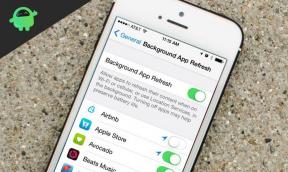Aktivieren der Entwickleroption und des USB-Debuggens auf Blackview A30
Anleitung Zur Fehlerbehebung / / August 05, 2021
Wissen Sie, wie Sie auf die Entwickleroptionen Ihres Blackview A30-Geräts zugreifen können? Dies ist nur möglich, wenn Sie die Entwickleroptionen und auch das USB-Debugging in Ihrem Gerät aktivieren. Lesen Sie den folgenden Artikel, der Ihnen beim Verständnis des Prozesses hilft. Es ist ein einfaches Verfahren und wir bieten Ihnen eine vollständige Anleitung zum Aktivieren des USB-Debugging auf Ihrem Blackview A30-Gerät.
Die USB-Debugging-Option ist standardmäßig auf keinem Android-Gerät verfügbar. In diesem Fall muss der Benutzer die Entwickleroptionen manuell aktivieren. Dies geschieht, um auf die USB-Debugging-Optionen zuzugreifen. Führen Sie die folgenden Schritte aus, die der Benutzer ausführen sollte, um die Entwickleroptionen auf dem Blackview A30-Gerät zu aktivieren.

Was sind die Entwickleroptionen?
Mit der Entwickleroption kann der Benutzer das Debuggen über USB aktivieren, die CPU-Auslastung auf dem Bildschirm anzeigen, Fehlerberichte erfassen und vieles mehr. Dies dient dazu, die Auswirkungen der Software zu messen. Die Entwickleroptionen sind standardmäßig auf keinem der Android-Geräte verfügbar. Dies ist tief im Gerät des Benutzers verborgen. In einem solchen Fall sollte der Benutzer sie mit den folgenden einfachen Schritten einfach aktivieren.
Schritte zum Aktivieren der Entwickleroptionen und des USB-Debuggens auf dem Blacckview A30-Gerät
Um das Blackview A30-Gerät an den PC anzuschließen, muss die Debugging-Option aktiviert sein. Diese Debugging-Option befindet sich tief in den Entwickleroptionen und ist standardmäßig nicht aktiviert. Um dasselbe zu aktivieren, muss der Benutzer dies manuell tun. Befolgen Sie die folgenden Schritte.
- Besuchen Sie die Option Einstellungen auf der Homepage
- Wischen Sie nun nach unten und wählen Sie die Option Über Telefon
- Tippen Sie 5 Mal auf die Option Build-Nummer
- Sie erhalten nun die Meldung "Entwickleroption ist aktiviert".
Führen Sie die folgenden Schritte aus, sobald die Entwickleroption aktiviert ist.
- Besuchen Sie die Option Einstellungen auf der Startseite
- Wählen Sie als nächstes die Option Entwickler
- Schalten Sie die USB-Debugging-Option ein, indem Sie auf die Umschalttaste tippen
Sie haben das USB-Debugging auf dem Blackview A30-Gerät erfolgreich aktiviert. Ich hoffe, Sie haben jeden Schritt des Prozesses im Detail verstanden. Wenn Sie irgendwelche Zweifel haben, teilen Sie diese bitte im folgenden Kommentarbereich mit. Wir werden sie so schnell wie möglich mit unserem Besten kommentieren. Vergessen Sie auch nicht, Ihre Rückmeldungen im folgenden Kommentarbereich mitzuteilen.
Blackview A30 Technische Daten
- Das Blackview A30-Gerät verfügt über Android 8.0 Oreo.
- Die Abmessungen betragen 69,4 mm x 141,2 mm x 9,8 mm (Breite x Höhe x Tiefe) und haben ein Nettogewicht von 140 Gramm
- Der Bildschirm dieses Telefons nutzt die LCD-IPS-Technologie, um Fotos, Videospiele usw. Anzuzeigen
- Der Bildschirm hat eine Auflösung von 540 x 1132 Pixel (LowRes) für eine Bildschirmdiagonale von 5,5 Zoll
- Das Telefon ist ARM Cortex-A7 Quad-Core mit einer Taktrate von 1,5 GHz
- Dieses Telefon verfügt über 2 GB RAM
- Der Benutzer kann 16 GB Speicher verwenden, um Inhalte, Bilder, Dateien, Speicher, Aufzeichnungen usw. Zu sammeln
- Die Kameraspezifikationen werden zusammen mit einer 8-MPx-Rückfahrkamera und einem Objektiv mit einer Blende von 1: 2,2 Sony IMX 134 Exmor RS-Modell und CMOS-Typ mit Dual-LED-Blitz eingerichtet
- Der Akku ist vom Typ Li-Polymer mit einer maximalen Leistung von 2500 mAh Ampere
- Einige weitere Kameraspezifikationen sind Digitalzoom, Doppelkamera, Autofokus, Serienaufnahme, Dual-Frontkamera, Belichtung Kompensation, Gesichtserkennung, Geotagging, HDR, ISO-Einstellungen, Panorama, Selbstauslöser, Szenenmodus, Weißabgleicheinstellungen, Berühren Fokus
Ein Schriftsteller von Beruf mit einer Erfahrung von 2 Jahren. Schreiben war für mich immer eine Freude. Ich hatte immer eine Vorliebe für das Schreiben zu verschiedenen Themen, während ich kleine Beiträge zu mehreren Websites leistete. Ich war begeistert, als sie mich ehrten und so meine Aufträge weiter schickten, um meine Schreibfähigkeiten zu verbessern. Ich freue mich darauf, meine Schriften zum Besten beizutragen und die erforderlichen Fachkenntnisse zu erwerben, die Ihrem Premium-Standard entsprechen.